Barn på YouTube är som råttor i en matautomat. Tryck, tryck, tryck, nästa video tack. Men till skillnad från råttorna, som blir "belönade" med en elektrisk stöt eller värre, hamnar barnen bara på att surfa på Strax länkar tills de hamnar seende en råtta blir chockad eller värre. En mer pompös författare skulle här påpeka att det är en förälders jobb att övervaka deras barns YouTube -aktivitet, men faktiska föräldrar vet att detta inte är särskilt realistiskt. Så hur stoppar du dina barn med att titta på fel saker? Låt oss se:
YouTube -begränsningar
Youtube sätter åldersbegränsningar av några videor. Även om uppladdare kan betygsätta sina egna videor, händer det inte alltid. För dig och jag gör dessa begränsningar ingen skillnad. Du kan titta på vad du vill. Men om dina barn ska lämnas ensamma medan mamma förbereder sin eftermiddag gammaldags, då är dessa begränsningar en stor hjälp.
Videoinnehåll kan flaggas för följande:
- Vulgärt språk.
- Våld och störande bildspråk.
- Nakenhet och sexuellt suggestivt innehåll.
- Beskrivning av skadliga eller farliga aktiviteter.
Jag förstår inte varför nakenhet finns på den här listan. När allt kommer omkring har alla - även barn - en kropp som de kan se när som helst.
Så här aktiverar du YouTubes begränsade läge i Safari

Foto: Cult of Mac
YouTubes begränsningar fungerar per webbläsare. För att aktivera dem, se till att du är inloggad på ditt YouTube -konto följ instruktionerna:
- Klicka på din användarikon längst upp till höger på YouTube -webbplatsen.
- Klicka på Begränsat läge: Av längst ned i den resulterande listan. Begränsat läge aktiveras.
Problemet är att begränsat läge kan inaktiveras lika enkelt, vilket innebär att dina barn kommer att göra det medan du har din lilla tupplur efter martini. För att låsa begränsat läge måste du besöka samma meny igen. Den här gången är det sista objektet på listan Begränsat läge: På. Klicka på det här och klicka sedan på växeln till Lås begränsat läge i den här webbläsaren. Ange ditt YouTube- eller Google -lösenord när du uppmanas.
Det är allt. Du är klar. Alla som använder din webbläsare kommer inte att kunna se begränsat innehåll. Men tänk om dina barn blir smarta om saker och ting när du lägger dig i soffan och byter till en ny privat webbläsare flik? Av design kommer detta att ladda YouTube utan att logga in.
Inga problem. YouTube låter dig inte se begränsat innehåll om du inte är inloggad. Sökresultaten är obegränsade, men genom att klicka på dem uppmanas du att logga in.
Så här inaktiverar du YouTubes begränsade läge i Safari
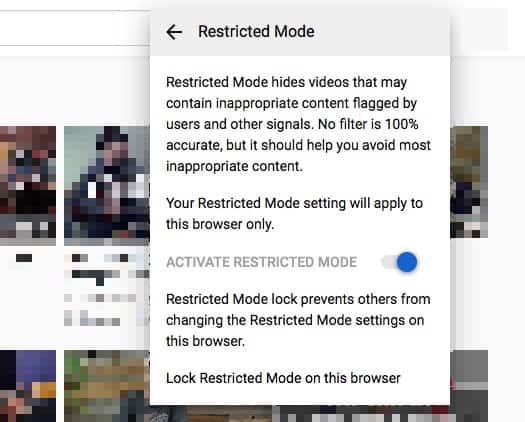
Foto: Cult of Mac
För att inaktivera YouTubes begränsade läge följer du samma procedur som ovan. Klicka på reglaget igen för att låsa upp begränsningar och ange ditt YouTube- eller Google -lösenord. Pro -tips: efter att ha aktiverat begränsningar kanske du också vill inaktivera Safaris lösenord för automatisk fyllning, eller dina barn har inga problem att kringgå begränsningarna.
Så här aktiverar du YouTubes begränsade läge i Mobile Safari
Det bästa sättet att kontrollera dina barns användning av YouTube på iOS kan vara att ta tag i YouTube Kids -appen, som låter dig styra vad de ser. Även om webbläsarbegränsningarna fungerar på Safari för iPhone och iPad, är det svårt att låsa dem. YouTube egna instruktioner i ämnet säg att du kan låsa begränsat läge, precis som på skrivbordet, men jag kan inte hitta en inställning för detta någonstans.
YouTube Kids -appen
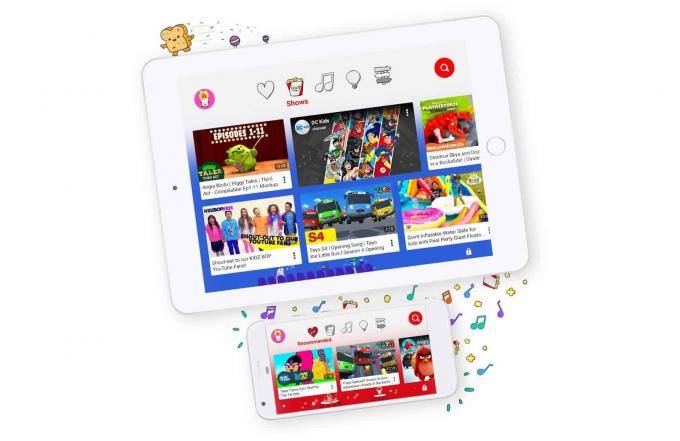
Foto: YouTube
Istället kan du aktivera iPad och iPhones egna föräldrakontroll för att inaktivera YouTube i webbläsaren och använda YouTube Kids. Detta låter dig inte bara begränsa vad barnen tittar på, utan du kan också enkelt kontrollera vad de gör ha tittat på, liksom andra snygga funktioner som en timer som begränsar hur länge de kan titta på.
Pris: Fri
Ladda ner: YouTube Kids från App Store (iOS)
Så du ser, det är enkelt att blockera vuxeninnehåll från YouTube på både din Mac och iOS. Det här är bra nyheter, för det betyder att du nu kan njuta av den andra martini, skuldfri.
